
- •Министерство образования и науки, молодежи и спорта украины национальная металлургическая академия украины
- •ЗАдания к лабораторной работе 1
- •Контрольные вопросы к защите лабораторной работы 1
- •ЛабораторнаЯ рАбота №2
- •Методические указания
- •Форматирование положительных, отрицательных, нулевых и текстовых значений
- •Например, задан формат:
- •Включение цвета в форматы
- •ЗАдания к лабораторной работе 2
- •Контрольные вопросы к защите лабораторной работы 2
- •ЛабораторнаЯ рАбота №3
- •Методические указания
- •ЗАдания к лабораторной работе 3
- •Контрольные вопросы к защите лабораторной работы 3
- •ЛабораторнаЯ рАбота №4
- •Методические указания
- •Некоторые математические функции
- •Некоторые статистические функции
- •Некоторые тригонометрические функции
- •Некоторые функции для работы с датами и временными значениями
- •Логические функции
- •ЗАдания к лабораторной работе 4
- •Контрольные вопросы к защите лабораторной работы 4
- •ЛабораторнаЯ рАбота №5
- •Методические указания
- •ЗАдания к лабораторной работе 5
- •Контрольные вопросы к защите лабораторной работы 5
- •ЛабораторнаЯ рАбота №6
- •Методические указания
- •ЗАдания к лабораторной работе 6
- •Контрольные вопросы к защите лабораторной работы 6
Контрольные вопросы к защите лабораторной работы 5
Перечислите основные особенности работы с математическими функциями.
Определите порядок работы со встроенными функциями.
Определите порядок и способ задания аргументов при работе с логической функцией И().
Приведите примеры возможных вариантов применения логических встроенных функций в экономических расчетах.
Укажите возможные варианты выполнения операции возведения в степень в Excel.
Как изменится функция в столбце 7, если:
ввести дополнительный столбец, содержащий признак того, является ли сотрудник научным работником;
в зависимости от значения заданного признака рассчитывать отчисления в пенсионный фонд по приведенной выше сетке или исходя из следующих условий: если начисленная заработная плата не превышает 150 грн., то отчисления в пенсионный фонд составляют 1% от этой суммы; если начисленная заработная плата превышает 150 грн., то отчисления в пенсионный фонд составляют 2%.
ЛабораторнаЯ рАбота №6
Тема РАБОТЫ: Использование графических методов при решении методических задач анализа. Построение диаграмм. Создание макросов
ЦЕЛЬ РАБОТЫ: Приобретение практических навыков построения и форматирования диаграмм, работы с макросами в EXCEL
ПРОДОЛЖИТЕЛЬНОСТЬ: 2 часа.
Методические указания
Диаграммы в EXCEL включают много объектов, каждый из которых можно выделять и изменять отдельно. К ним относятся:
Ось – ось категорий (ось Х) и ось значений (ось Y), по которой откладываются точки данных. Эти оси образуют границы диаграммы и имеют шкалу для нанесения данных. Ось Z используется для третьего измерения в объемных диаграммах. Круговые диаграммы не имеют осей. На линейчатых диаграммах оси переставлены.
Точка данных – один элемент данных, например реализация продукции за один год.
Ряд данных – совокупность точек данных, например, реализация продукции за один год для периода 2009-2012 годы. На графиках все точки ряда соединены одной линией.
Легенда – демонстрирует ключи: значки или цвета, которые используют для различения рядов данных. Название каждого ряда используется как метка легенды.
Маркер данных – элемент, который представляет точку данных на диаграмме. Это прямоугольники, треугольники, овалы и другие символы. Их вид зависит от вида диаграммы. Все маркеры одного ряда имеют одинаковую форму и цвет.
Область построения – прямоугольная область, ограниченная двумя осями. Такая область есть и в круговых диаграммах: они не могут выходить за ее пределы при разделении на секторы.
Объемная гистограмма создается на основе листа «Структура стоимости имущества» (данных из строк Основные средства и внеоборотные активы и Оборотные средства). Порядок действий:
Перейти на лист «Структура стоимости имущества». В строке Основные средства и внеоборотные активы, зажав клавишу CTRL, выделить данные в столбцах тыс. грн. (450,6 800 900,9 760). Не отпуская клавишу CTRL, выделить также данные в столбцах тыс. грн. строки Оборотные средства. (1010 1030 1435 1891).
Выполнить Вставка (панель быстрого доступа)\группа Диаграммы\ Гистограмма\ тип Объемная гистограмма.
Выполнить щелчок правой кнопкой мыши по области рядов данных и выполнить в контекстном меню команду Выбрать данные.
В окне Выбор источника данных проверить правильность указанного диапазона данных. Выполнить: группа Элементы легенды (ряды)\ выделить название Ряд1\кнопка Изменить\ в поле Имя следует ввести название ряда. Для этого перейти на лист Структура стоимости имущества и выделить название первого ряда значений, а именно Основные средства и внеоборотные активы. Нажать ОК.
В окне Выбор источника данных выделить название Ряд2\ кнопка Изменить\ в поле Имя следует ввести название ряда. Для этого перейти на лист Структура стоимости имущества и выделить название второго ряда значений, а именно Оборотные средства. Нажать ОК. Введенные названия рядов отобразятся в легенде.
В окне Выбор источника данных в поле Подписи горизонтальной оси (категории) выделить 1 и нажать Изменить. Затем на листе Структура стоимости имущества выполнить щелчки на ячейках с годами 2009, 2010, 20011 и 2012, зажав клавишу CTRL. ОК.
Выполнить щелчок правой кнопкой мыши по ряду данных и выполнить в контекстном меню команду Добавить подписи данных. Щелчок правой кнопкой по ряду с подписями данных и в контекстном меню выбрать Формат подписей данных. Отформатировать подписи данных (заливка, шрифт). Повторить перечисленные действия для каждого ряда на диаграмме.
Выделить построенную диаграмму. Выполнить Макет (панель быстрого доступа)\группа Подписи\ Название диаграммы и ввести название диаграммы Динамика изменения стоимости имущества предприятия за 4 года.
Выделить построенную диаграмму. Выполнить Макет (панель быстрого доступа)\группа Подписи\ Названия осей\ Основной вертикальной оси\ и указать тыс.грн..
Выделить построенную диаграмму. Выполнить Макет (панель быстрого доступа)\группа Подписи\ вкладка Легенда \ Добавить легенду справа.
Выполнить щелчок по границе области построения правой кнопкой мыши и в контекстном меню выбрать команду Переместить диаграмму. Установить указатель Разместить диаграмму на отдельном листе. Нажать кнопку Готово.
Чтобы получить гистограмму в том виде, в каком она представлена на рис. 6.1, следует изменить поворот объемной диаграммы. Для этого нужно выполнить щелчок правой кнопкой мыши по области построения диаграммы и в контекстном меню выбрать команду Поворот объемной фигуры.
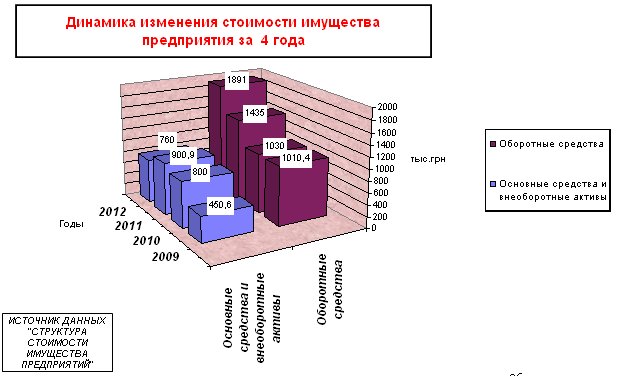
Рисунок 6.1 Лист " Диаграмма 1"
Вставить плавающий текст в диаграмму можно с помощью следующих действий: выделить построенную диаграмму\ панель быстрого доступа Макет\ вкладка Вставить\ Фигуры\группа Прямоугольники\ выбрать Скругленный прямоугольник. Нарисовать в области построения диаграммы скругленный прямоугольник. Выполнить щелчок правой кнопкой мыши по нарисованному объекту и в контекстном меню выбрать команду Изменить текст. Ввести текст: Источник данных «Структура стоимости имущества».
Прежде чем приступать к форматированию диаграммы, ее следует выделить двойным щелчком. Чтобы изменить любой из элементов диаграммы, достаточно указателем мыши указать на этот элемент, правой кнопкой мыши вызвать контекстное меню и выполнить форматирование. Чтобы изменить тип диаграммы, ее параметры или исходные данные, следует выполнить щелчок в области диаграммы и выбрать соответствующую команду из контекстного меню или из команд панелей быстрого доступа (Конструктор, Макет, Формат).
Чтобы изменить порядок рядов на диаграмме нужно выполнить щелчок правой кнопкой мыши по области построения диаграммы и в контекстном меню выполнить: Выбрать данные\ группа Элементы легенды (ряды)\ выделить название ряда, положение которого следует изменить\ кнопки Верх или Вниз.
